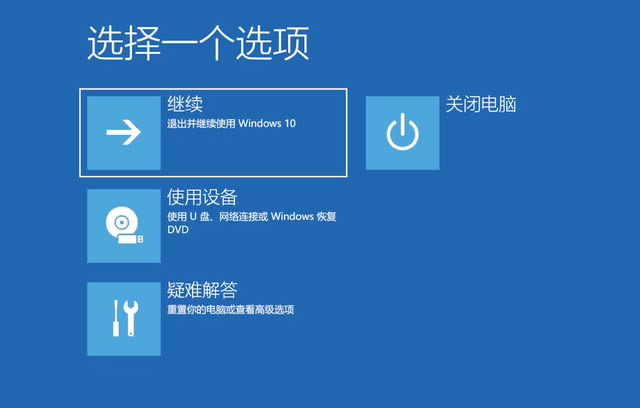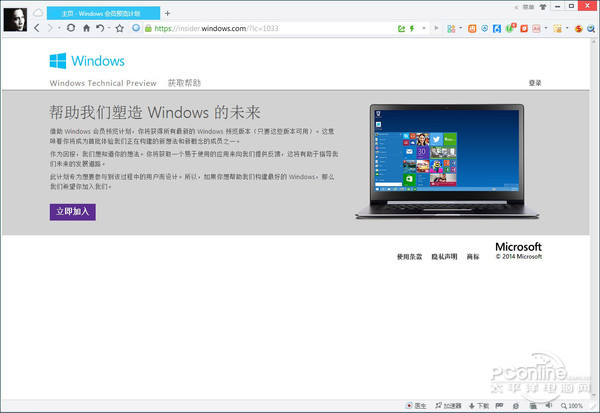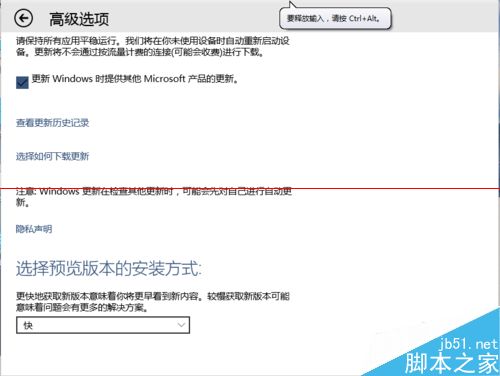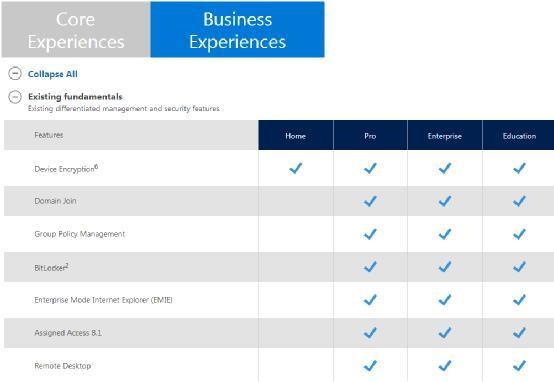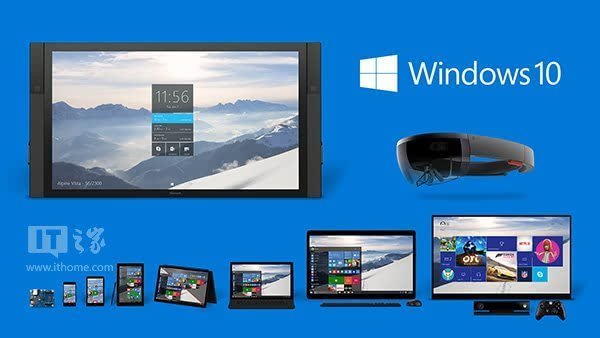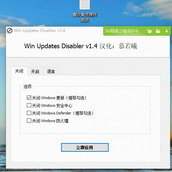Win10系统怎么删除多余的账户方法

1、点击开始菜单,并选择“设置”;(齿轮形状的图标)来打开设置。
2、在设置窗口中,点击“账户”;选项。
3、在左侧导航栏中,选择“家庭和其他用户”;选项。
4、在右侧窗格中,找到您要删除的多余账户,并点击该账户。
5、点击“删除”;按钮。
6、在确认删除的对话框中,选择“删除账户及数据”;(如果您只想删除该账户但保留其文件,请选择“仅删除账户”;)。
7、点击“删除”;按钮来确认删除账户。
注意:删除用户账户会永久删除与该账户关联的所有文件和设置。请在删除之前备份您重要的文件。
完成上述步骤后,Windows 10 将会删除您指定的多余账户及相关数据。
请注意,若您要删除的账户是管理员账户或您当前登录的账户,则需要先切换到另一个活动的管理员账户才能执行删除操作。否则,您将无法删除自己当前正在使用的账户。